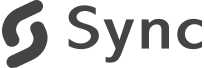Google Adwordsリマーケティング広告の方法
サイトに一度訪れた人を追いかけて広告を表示でき、効果も高いと言われている「リマーケティング(リターゲティング)広告」。
本記事ではGoogle Adwordsにおける、リマーケティング広告の実際の設定方法を解説します。
それではいってみましょう!
目次
リマーケティング広告設定の流れ
リマーケティング広告設定は、おおまかに以下の3つのステップに分けられます。
- リマーケティングタグの設置
- リマーケティングリストの設定
- キャンペーンと広告グループを紐付ける
「リマーケティングタグの設置」では、Google Adwordsの管理画面で発行されたタグを、ウェブサイトの全ページに埋め込みます。
これにより、サイトに訪れたユーザーをトラッキング(追跡)できるようになります。
「リマーケティングリスト」というのは、リマーケティング広告を配信したいユーザーのリストです。
細かく条件をつけてユーザーをフィルタリングし、それぞれのユーザーリストに向けて最適化された広告を配信することができます。
そして最後に、リマーケティングリストに対して、キャンペーンと広告グループを紐付けます。
リマーケティング広告用に「キャンペーン」と「広告グループ」を新規に作成してもいいですし、既存のものを使ってもOKです。
それではそれぞれのステップに関して、下記で細かく見ていきましょう。
リマーケティングタグの設置
共有ライブラリ > ユーザーリストからタグを発行
Google Adwordsメニューの共有ライブラリに進み、メニューからユーザーリストを選択します。
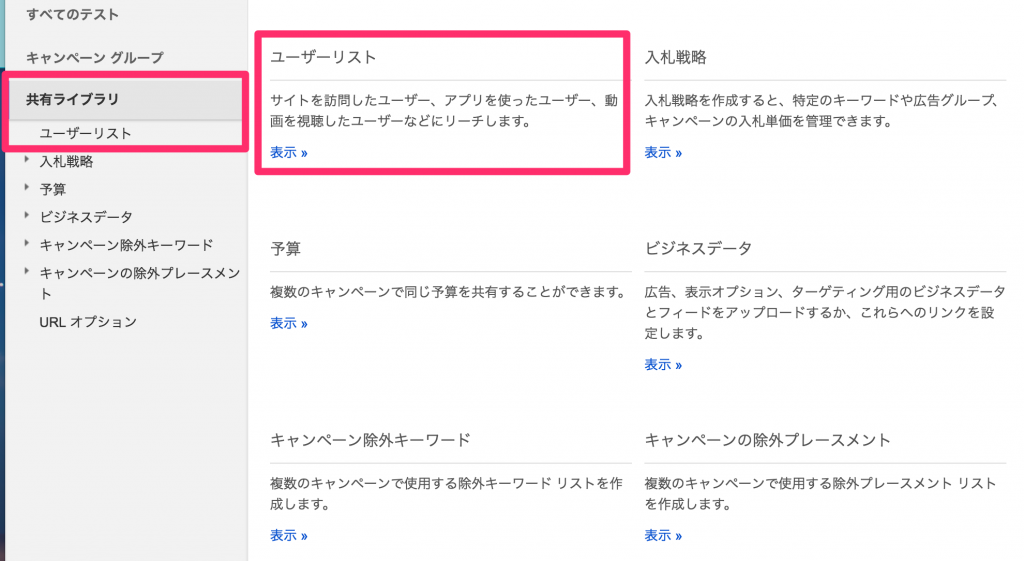
ユーザーリスト画面で、右上の「リマーケティング タグ」窓内のタグの詳細ボタンをクリックします。
展開した画面で、右上の設定方法タブを選択し、「サイト用のAdwordsタグを表示」をクリックします。
そうすると、リマーケティングタグが表示されるので、これをコピーします。
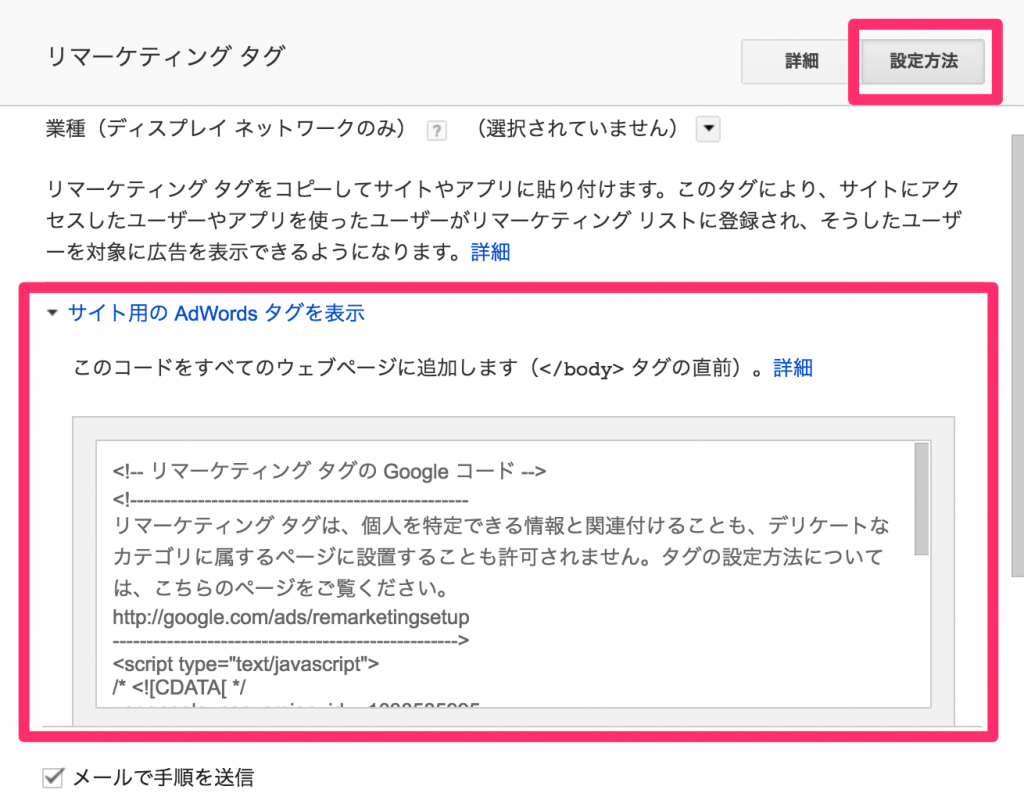
ウェブサイトに設置
上記でコピーしたコードを、ウェブサイトの全ページに設置します。
サイト下部、bodyの閉じタグの直前に挿入してください。
以上で以上でサイト側の準備は完了です。
リマーケティングリストの設定
次に、リマーケティング広告を配信するターゲットの設定をします。
新しいリマーケティングリストを作成
共有ライブラリ > ユーザーリストの画面左上+リマーケティングリストという赤いボタンをクリックします。
4つのサブメニューが出てきますが、ウェブサイトに訪れたユーザーを対象にする場合はウェブサイト訪問者を選択します。
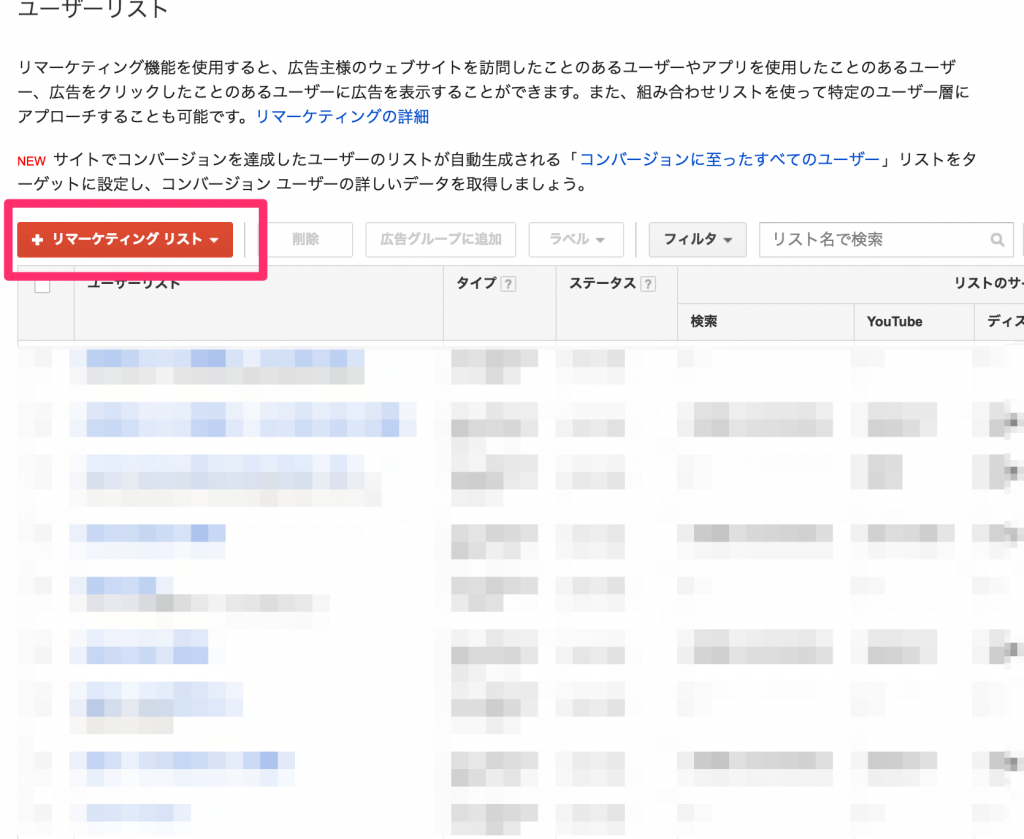
新しいリマーケティングリスト設定画面が出てきます。
ここでリマーケティングリストの名前、リストに追加するユーザー、有効期間を設定し、リストを作成します。
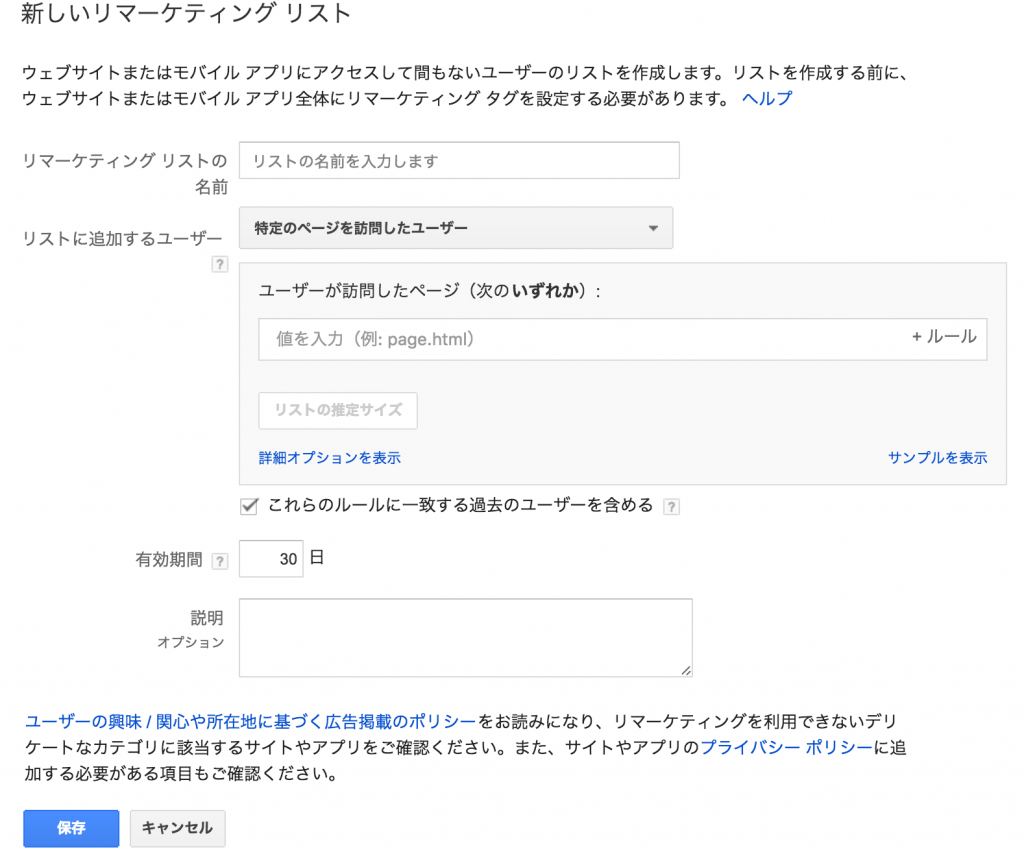
名前は、ユーザーや有効期間の設定条件がわかりやすいものをつけます。
リストに追加するユーザーの設定
重要なのは追加するユーザーの条件付けです。
「リストに追加するユーザー」メニューには、下記のように6つの選択肢があります。
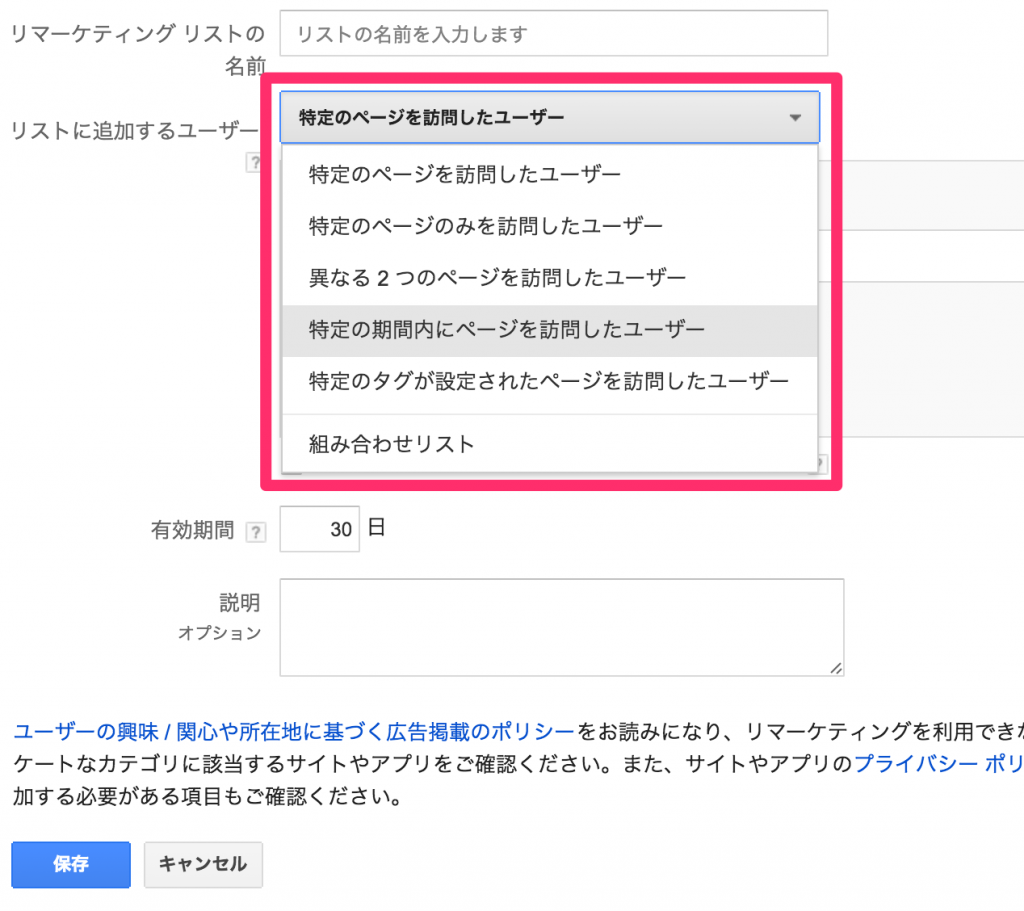
- 特定のページを訪問したユーザー
- 特定のページのみを訪問したユーザー
- 異なる2つのページを訪問したユーザー
- 特定の期間内にページを訪問したユーザー
- 特定のタグが設定されたページを訪問したユーザー
- 組み合わせリスト
上記のような分類をすることで、かなり細かくユーザーをセグメントできます。
さらに「組み合わせリスト」では、既存のユーザーリストを組み合わせてターゲットを作成したり、あるいは特定のユーザーリストを除外して作ったり、
といったことができます。
有効期限の設定
ユーザーが決まったら、その下の「有効期限」を設定します。
「有効期限」とは、ユーザーが訪れたという情報を、何日間記憶しておくか、というものです。
デフォルトは30日です。
例えばこれを7日にした場合、1週間だけユーザーの情報が保持され、「サイトに訪れて1週間以内の人」をターゲットにして広告配信できます。
キャンペーンと広告グループを紐付ける
タグも設置し、ユーザーリストも作成したら、最後に広告側の設定をします。
具体的には、キャンペーンおよび広告グループを、リマーケティングリストに紐付けます。
広告グループとリマーケティングリストの紐付け
Adwords管理画面でリマーケティングリストと紐付けたいキャンペーンおよび広告グループを選択します。
上のタブから「ディスプレイネットワーク」を選択し、左上の赤いボタン+ターゲット設定をクリックします。
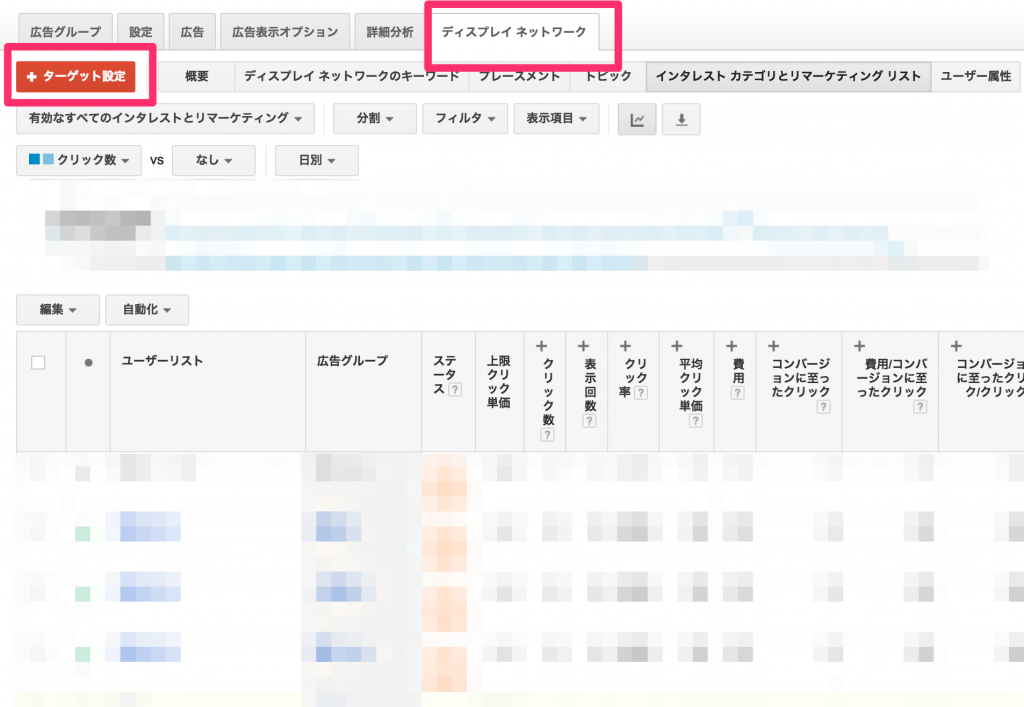
ターゲット設定画面が開きます。
インタレストとリマーケティングの項目で、プルダウンからリマーケティングリストを選択します。
そうすると、あらかじめ設定しておいたリマーケティングリストの一覧が表示されます。
この広告グループに紐付けたいリマーケティングリストを選択し、設定します。
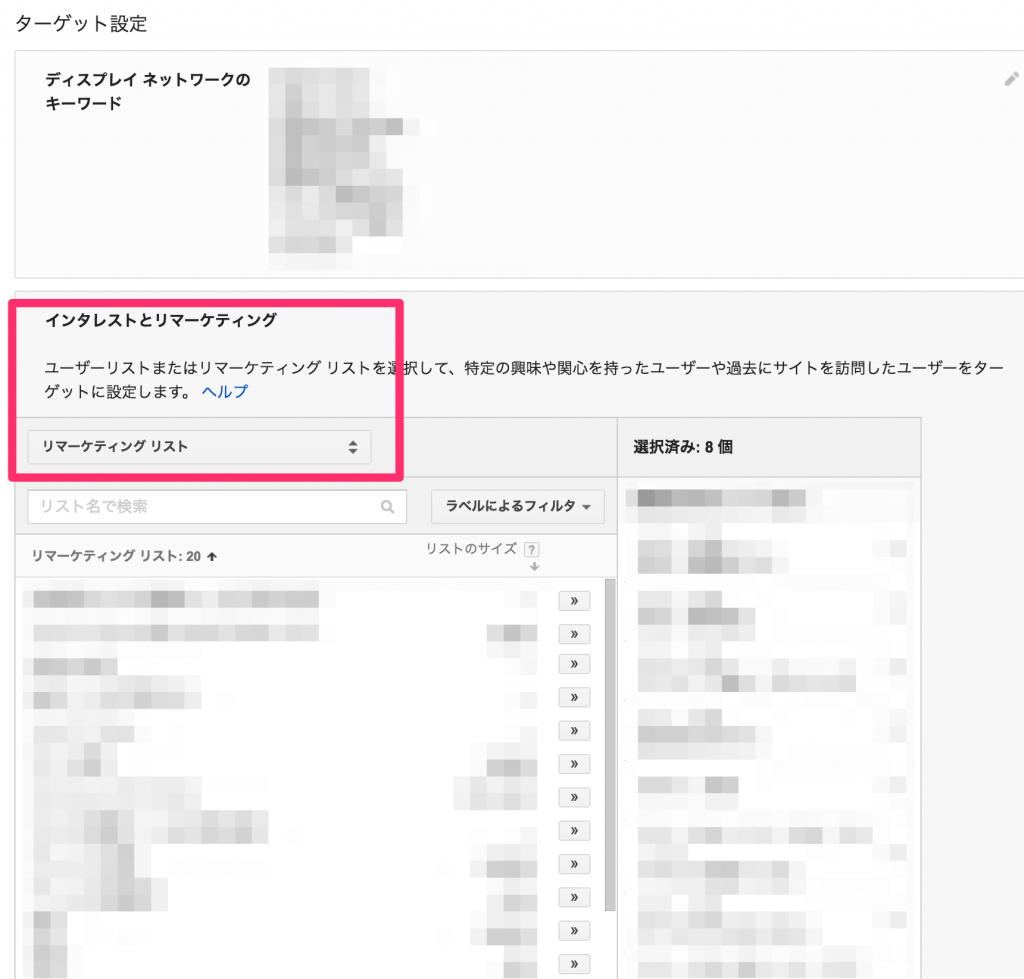
以上で、Google Adwordsでのリマーケティング広告の設定は完了です。
3ステップで、やってみればそれほど複雑ではありません。
効果検証しながらユーザーのセグメントや有効期間の設定などいろいろ試してみましょう。